Аўтар:
Joan Hall
Дата Стварэння:
1 Люты 2021
Дата Абнаўлення:
1 Ліпень 2024
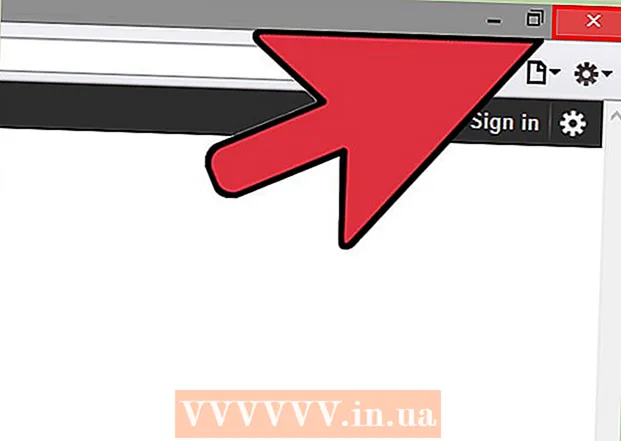
Задаволены
- крокі
- Метад 1 з 8: Windows
- Метад 2 з 8: Mac OS X
- Метад 3 з 8: Mac OS X (аўтаматычнае выдаленне)
- Метад 4 з 8: Google Chrome
- Метад 5 з 8: Internet Explorer
- Метад 6 з 8: Mozilla Firefox
- Метад 7 з 8: Safari
- Метад 8 з 8: Mac OS (выдаленне Genieo як пошукавай сістэмы па змаўчанні)
- парады
- папярэджання
Genieo з'яўляецца праграмай-пошукавікам, якая пасля ўстаноўкі змяняе налады браўзэра. Звычайна Genieo ня лічыцца вірусам або шкоднаснай праграмай (хоць яе версія для Mac OS дададзеная ў спіс рэкламнага праграмнага забеспячэння), але пошук праз Genieo прыводзіць да выдачы празмернага колькасці рэкламных спасылак і аб'яваў. Выканайце дзеянні, апісаныя ў гэтым артыкуле, каб выдаліць Genieo з вашага кампутара і з усіх устаноўленых браўзэраў.
крокі
Метад 1 з 8: Windows
 1 Націсніце «Пуск» - «Панэль кіравання».
1 Націсніце «Пуск» - «Панэль кіравання». 2 У групе «Праграмы» націсніце «Выдаленне праграмы». Адлюструецца спіс усіх праграм, усталяваных на вашым кампутары.
2 У групе «Праграмы» націсніце «Выдаленне праграмы». Адлюструецца спіс усіх праграм, усталяваных на вашым кампутары. - Калі вы выкарыстоўваеце Windows XP, націсніце на «Усталёўка і выдаленне праграм».
 3 У спісе вылучыце Genieo і націсніце «Выдаліць».
3 У спісе вылучыце Genieo і націсніце «Выдаліць».
Метад 2 з 8: Mac OS X
Увага: калі вы не будзеце прытрымлівацца гэтым ўказанням ў дакладнасці, то кампутар можа завіснуць і вы не зможаце перазагрузіць яго.
 1 Увайдзіце ў сістэму ў якасці адміністратара. Калі ваш уліковы запіс не з'яўляецца адміністрацыйнай, выйдзіце з сістэмы і ўвайдзіце ў яе як адміністратар.
1 Увайдзіце ў сістэму ў якасці адміністратара. Калі ваш уліковы запіс не з'яўляецца адміністрацыйнай, выйдзіце з сістэмы і ўвайдзіце ў яе як адміністратар.  2 Зачыніце Genieo (калі праграма запушчана).
2 Зачыніце Genieo (калі праграма запушчана). 3 Перацягнуць файл launchd.conf у кошык. Гэта запатрабуе пароль адміністратара.
3 Перацягнуць файл launchd.conf у кошык. Гэта запатрабуе пароль адміністратара. - Гэты файл размешчаны ў /private/etc/launchd.conf
- Калі вы не можаце знайсці гэты файл, не выдаляйце файлы .dylib, пра якія згадваецца ў наступных кроках. Гэта можа прывесці да краху сістэмы.
- Ня ачышчайце кошык!
- У некаторых выпадках у сістэме няма файла launchd.conf або файлаў .dylib. Гэта ў парадку рэчаў.
 4 Перацягнуць у кошык наступныя элементы. Не ўсе элементы могуць прысутнічаць у вашай сістэме. Для іх перамяшчэння спатрэбіцца ўвод пароля адміністратара. Ня ачышчайце кошык.
4 Перацягнуць у кошык наступныя элементы. Не ўсе элементы могуць прысутнічаць у вашай сістэме. Для іх перамяшчэння спатрэбіцца ўвод пароля адміністратара. Ня ачышчайце кошык. - / Applications / Genieo
- / Applications / Uninstall Genieo
- /Library/LaunchAgents/com.genieoinnovation.macextension.plist
- /Library/LaunchAgents/com.genieoinnovation.macextension.client.plist
- /Library/LaunchAgents/com.genieo.engine.plist
- /Library/PrivilegedHelperTools/com.genieoinnovation.macextension.client
- /usr/lib/libgenkit.dylib
- /usr/lib/libgenkitsa.dylib
- /usr/lib/libimckit.dylib
- /usr/lib/libimckitsa.dylib
 5 Перазагрузіце кампутар. Для гэтага ў меню Apple націсніце «Restart» (Перазагрузіць).Увайдзіце ў сістэму ў якасці адміністратара.
5 Перазагрузіце кампутар. Для гэтага ў меню Apple націсніце «Restart» (Перазагрузіць).Увайдзіце ў сістэму ў якасці адміністратара.  6 Перацягнуць у кошык наступныя элементы. Для іх перамяшчэння спатрэбіцца ўвод пароля адміністратара.
6 Перацягнуць у кошык наступныя элементы. Для іх перамяшчэння спатрэбіцца ўвод пароля адміністратара. - /Library/Frameworks/GenieoExtra.framework
 7 Ачысціце кошык.
7 Ачысціце кошык. 8 Выдаліце пашырэнне для браўзэра Omnibar (калі ён устаноўлены).
8 Выдаліце пашырэнне для браўзэра Omnibar (калі ён устаноўлены).- У Safari пстрыкніце па значку пашырэння (у акне налад браўзэра) і выдаліце Omnibar.
- У Chrome націсніце на «Пашырэньні» (на старонцы налад браўзэра) і выдаліце Omnibar.
- У Firefox у меню браўзэра націсніце «Дадаткі» - «Пашырэньні» і выдаліце Omnibar.
 9 Зменіце хатнюю старонку (у наладах браўзэра) на патрэбную вам.
9 Зменіце хатнюю старонку (у наладах браўзэра) на патрэбную вам.
Метад 3 з 8: Mac OS X (аўтаматычнае выдаленне)
 1 Запампуйце бясплатную ўтыліту для выдалення праграм на сайце BitDefender.
1 Запампуйце бясплатную ўтыліту для выдалення праграм на сайце BitDefender. 2 Запусціце ўтыліту і вынікайце простым інструкцыям на экране. Гэта прывядзе да выдалення ўсіх файлаў Genieo і аўтаматычна скіне налады Safari, Chrome і Firefox.
2 Запусціце ўтыліту і вынікайце простым інструкцыям на экране. Гэта прывядзе да выдалення ўсіх файлаў Genieo і аўтаматычна скіне налады Safari, Chrome і Firefox.  3 Пры неабходнасці перазагрузіце Mac OS.
3 Пры неабходнасці перазагрузіце Mac OS.
Метад 4 з 8: Google Chrome
 1 Адкрыйце Google Chrome.
1 Адкрыйце Google Chrome. 2 Націсніце на кнопку меню Chrome у верхнім правым куце браўзэра.
2 Націсніце на кнопку меню Chrome у верхнім правым куце браўзэра. 3 Націсніце на «Настройкі», затым выберыце «Упраўленне пошукавымі сістэмамі». Адкрыецца дыялогавае акно.
3 Націсніце на «Настройкі», затым выберыце «Упраўленне пошукавымі сістэмамі». Адкрыецца дыялогавае акно.  4 Клікніце па опцыі «Google», а затым націсніце кнопку «Выкарыстаць па змаўчанні» (справа).
4 Клікніце па опцыі «Google», а затым націсніце кнопку «Выкарыстаць па змаўчанні» (справа). 5 Клікніце па опцыі «Genieo» і націсніце на значок «х» (крайні справа). Гэта прывядзе да выдалення Genieo са спісу пошукавых сістэм.
5 Клікніце па опцыі «Genieo» і націсніце на значок «х» (крайні справа). Гэта прывядзе да выдалення Genieo са спісу пошукавых сістэм.  6 Зачыніце дыялогавае акно.
6 Зачыніце дыялогавае акно. 7 На старонцы налад браўзэра ў раздзеле «Пачатковая група» націсніце «Старонка хуткага доступу». Genieo больш не будзе даступная ў якасці пошукавай сістэмы ў Google Chrome ..
7 На старонцы налад браўзэра ў раздзеле «Пачатковая група» націсніце «Старонка хуткага доступу». Genieo больш не будзе даступная ў якасці пошукавай сістэмы ў Google Chrome ..
Метад 5 з 8: Internet Explorer
 1 Адкрыйце Internet Explorer.
1 Адкрыйце Internet Explorer. 2 Націсніце на значок у выглядзе шасцярэнькі ў правым верхнім куце браўзэра і выберыце «Уласцівасці аглядальніка". Адкрыецца дыялогавае акно «Уласцівасці аглядальніка".
2 Націсніце на значок у выглядзе шасцярэнькі ў правым верхнім куце браўзэра і выберыце «Уласцівасці аглядальніка". Адкрыецца дыялогавае акно «Уласцівасці аглядальніка". - Калі вы выкарыстоўваеце Windows XP, замест націску на значок у выглядзе шасцярэнькі націсніце на «Інструменты».
 3 Перайдзіце на ўкладку «Дадаткова», а затым націсніце «Скід» (у ніжняй частцы дыялогавага акна). Адкрыецца дадатковае дыялогавае акно.
3 Перайдзіце на ўкладку «Дадаткова», а затым націсніце «Скід» (у ніжняй частцы дыялогавага акна). Адкрыецца дадатковае дыялогавае акно.  4 Усталюйце каўку у «Выдаліць асабістыя налады" і націсніце на «Скід». IE адновіць налады па змаўчанні і выдаліць змены, унесеныя Genieo.
4 Усталюйце каўку у «Выдаліць асабістыя налады" і націсніце на «Скід». IE адновіць налады па змаўчанні і выдаліць змены, унесеныя Genieo.  5 Націсніце на «Зачыніць», а затым націсніце OK.
5 Націсніце на «Зачыніць», а затым націсніце OK. 6 Перазапусціце браўзэр.
6 Перазапусціце браўзэр.
Метад 6 з 8: Mozilla Firefox
 1 Запусціце Firefox.
1 Запусціце Firefox. 2 Націсніце на кнопку «Firefox» ў верхнім левым куце браўзэра і выберыце «Даведка».
2 Націсніце на кнопку «Firefox» ў верхнім левым куце браўзэра і выберыце «Даведка». 3 Націсніце на «Інфармацыя для вырашэння праблем». Адкрыецца новая ўкладка, якая змяшчае дадатковую інфармацыю аб ліквідацыі няспраўнасцяў.
3 Націсніце на «Інфармацыя для вырашэння праблем». Адкрыецца новая ўкладка, якая змяшчае дадатковую інфармацыю аб ліквідацыі няспраўнасцяў.  4 Націсніце на «Скінуць Firefox» (справа). Адкрыецца акно з запытам аб пацверджанні скіду.
4 Націсніце на «Скінуць Firefox» (справа). Адкрыецца акно з запытам аб пацверджанні скіду.  5 Яшчэ раз націсніце на «Скінуць Firefox». Firefox зачыніцца і зноў адкрыецца з наладамі па змаўчанні.
5 Яшчэ раз націсніце на «Скінуць Firefox». Firefox зачыніцца і зноў адкрыецца з наладамі па змаўчанні.  6 Націсніце на «Гатова».
6 Націсніце на «Гатова».
Метад 7 з 8: Safari
 1 Адкрыйце Safari.
1 Адкрыйце Safari. 2 Націсніце на значок у выглядзе шасцярэнькі (верхні правы кут) і абярыце "Налады".
2 Націсніце на значок у выглядзе шасцярэнькі (верхні правы кут) і абярыце "Налады". 3 Перайдзіце на ўкладку «Асноўныя».
3 Перайдзіце на ўкладку «Асноўныя». 4 Выдаліце адрас Genieo з поля «Хатняя старонка».
4 Выдаліце адрас Genieo з поля «Хатняя старонка». 5 Калі ласка, увядзіце адрас патрэбнага вам пошукавіка. Напрыклад, калі вы выкарыстоўваеце Google, увядзіце http://www.google.com.
5 Калі ласка, увядзіце адрас патрэбнага вам пошукавіка. Напрыклад, калі вы выкарыстоўваеце Google, увядзіце http://www.google.com.  6 Перайдзіце на ўкладку «Пашырэньні».
6 Перайдзіце на ўкладку «Пашырэньні». 7 У левай панэлі націсніце на «Мая хатняя старонка», а затым націсніце на «Выдаліць».
7 У левай панэлі націсніце на «Мая хатняя старонка», а затым націсніце на «Выдаліць». 8 У акне запыту аб пацверджанні выдалення яшчэ раз націсніце «Выдаліць».
8 У акне запыту аб пацверджанні выдалення яшчэ раз націсніце «Выдаліць». 9 Перазапусціце Safari.
9 Перазапусціце Safari.
Метад 8 з 8: Mac OS (выдаленне Genieo як пошукавай сістэмы па змаўчанні)
Калі названыя вышэй метады не спрацавалі, паспрабуйце гэты спосаб.
- 1Адкрыйце налады Safari.
- 2 Перайдзіце на ўкладку «Канфідэнцыяльнасць». Знайдзіце раздзел «печыва і іншыя дадзеныя сайтаў» (першы зверху).
- 3 Націсніце «Падрабязна». У якое адкрылася спісе куков выдаліце тыя з іх, якія звязаны з Genieo.
парады
- Пасля выдалення Genieo запусціце поўную антывірусную праверку, каб пераканацца, што за час карыстання Genieo ваша сістэма не падчапіла шкоднасныя праграмы або вірусы.
- У Mac OS X: калі вы не можаце перацягнуць / Applications / Genieo ў кошык, таму што з'яўляецца паведамленне пра тое, што праграма запушчана, але яе няма ў спісе «Force Quit» (Прымусовае завяршэнне работы), вы можаце выкарыстоўваць тэрмінал. Націсніце «Applications» (Праграмы) - «Utilities» (Утыліты) - «Terminal» (Тэрмінал). У тэрмінале увядзіце mv / Applications / Genieo ~ / .Trash.
- Пры ўсталёўцы іншага праграмнага забеспячэння заўсёды выбірайце выбарачную ўстаноўку, пры якой вы можаце адмовіцца ад ўстаноўкі дадатковых праграм, такіх як Genieo.
папярэджання
- Genieo глыбока ўкараняецца ў сістэму Mac OS X, таму выдаліць праграму не так-то проста. Дакладна прытрымлівайцеся апісаным інструкцыям. Калі вы гэтага не зробіце, ваш кампутар можа завіснуць і, магчыма, вы не зможаце перазапусціць яго. Перад выдаленнем пераканайцеся, што ў вас ёсць рэзервовыя копіі важных файлаў, дакументаў і да таго падобнага.
- У некаторых выпадках Genieo усталёўваецца (без вашага ведама і як дадатковае праграмнае забеспячэнне) разам з іншымі праграмамі. Выдаленне такіх праграм не прывядзе да выдалення Genieo. Абавязкова выканаеце дзеянні, апісаныя ў гэтым артыкуле, каб цалкам выдаліць Genieo з вашага кампутара і з інтэрнэт-браўзэраў.



